美图秀秀模糊功能怎么设置 模糊功能设置方法
- WBOYWBOYWBOYWBOYWBOYWBOYWBOYWBOYWBOYWBOYWBOYWBOYWB原创
- 2024-06-01 14:21:24574浏览
想要为你的照片增添一丝朦胧美感?美图秀秀的模糊功能可以助你一臂之力!本指南由php小编百草精心编写,将一步步带你了解美图秀秀中各种模糊工具的使用方法。从基础的模糊效果到高级的径向模糊,这里有你需要的一切知识,让你轻松打造出令人惊叹的模糊图像。

模糊功能设置方法
首先打开美图秀秀软件,进入到首页中后我们可以看到有不同的功能,在这里我们点击【图片美化】功能。
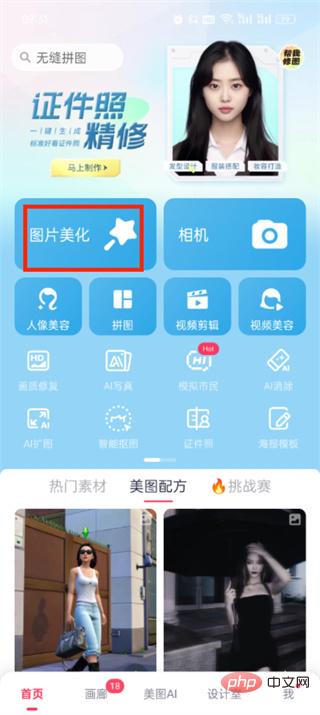
2、然后会来到选择素材的页面,我们选择好素材之后点击【图片】;

3、接着在编辑图片的页面中,在下方的工具栏中找到【背景虚化】工具点击;

4、最后点击过后我们在效果中选一个效果就可以使用模糊功能了;

以上是美图秀秀模糊功能怎么设置 模糊功能设置方法的详细内容。更多信息请关注PHP中文网其他相关文章!
声明:
本文内容由网友自发贡献,版权归原作者所有,本站不承担相应法律责任。如您发现有涉嫌抄袭侵权的内容,请联系admin@php.cn

